Обои, изначально установленные на рабочем столе, когда-нибудь да надоедают, и появляется желание их изменить. Кто-то хочет сделать устройство более индивидуальным, или подчеркнуть свои музыкальные вкусы, или постоянно видеть любимых людей. Причины могут быть разными, а смысл сводится к одному: как сменить фон экрана Samsung Galaxy?
Задача эта несложная, даже проще, чем тоже действие в Windows. Итак, по порядку.
Мы ремонтируем всю технику Samsung
* Обращаем внимание: проделывая самостоятельно описанное в статьях — вы действуете на свой страх и риск. Наша компания не несет отвественности за ваши действия.
- Вызов меню. Для этого нужно держать палец на свободном месте экрана.
- В появившемся меню есть пункт «Обои», нужно выбрать его.
- Далее следует выбрать тип обоев.
Есть несколько вариантов смены фона Samsung Galaxy или Note:
- поставить изображение из «Галереи», то есть фото, сделанное владельцем, или им же добавленный снимок;
- выбрать из изображений, предложенных системой. Они находятся в разделе «Фотоальбом: обои»;
- установить живые обои. Это различные анимированные изображения, которые реагируют на внешние воздействия. Например, от прикосновения пальца на экране пойдут круги, как на воде, или экран будет изменять степень освещения в зависимости от времени суток.

Как поменять обои на Samsung Galaxy A51? Изменение фона рабочего стола и экрана блокировки Samsung
- Предпросмотр. Можно примерить различные типы обоев, посмотреть, как они будут выглядеть. Так проще решить, нравится ли выбранное изображение.
- Когда изображение будет выбрано, нужно нажать на «Установить обои».
- Все! Новая картинка установлена.
- Выход из меню, фон рабочего стола изменен.
Если выбранный вариант не нравится или чем-то не устраивает (например, плохо видно шрифт), то нужно повторить все действия и выбрать другую картинку.
Несколько дополнений, или о чем нужно помнить при установке обоев:
- Живые обои увеличивают расход энергии, следовательно, батарея будет садиться быстрее.
- Также для работы им может потребоваться интернет-соединение, поэтому не исключено, что трафик будет потребляться, независимо от реального пребывания в сети.
- У некоторых живых обоев возможно изменение настроек. В этом случае рядом с иконкой «Установить обои» будет клавиша «Настройки». Здесь можно изменить их «поведение» и особенности: выбрать параметры расцветки фона и линий, их интенсивность, четкость или размытость и т. д.
- Дополнительные варианты живого оформления можно найти на Android Market.
- Некоторые бесплатные обои показывают рекламу на рабочем столе.
- Дополнительные изображения можно скачать из интернета или загрузить с домашнего компьютера.
- Параметры изображения для рабочего стола должны быть равны высоте экрана и его двойной ширине. Например, при разрешении 800х480 оптимальным размером изображения будет 800х960. В противном случае возможны искажения картинки: чрезмерная растянутость или, наоборот, «зауженность».
Это все, что нужно, чтобы поменять обои рабочего стола на телефоне Самсунг Гэлакси или Ноте. Кстати, их можно переустанавливать хоть по пять раз на день. Это действие займет не больше пары минут, причем основная часть времени уйдет на выбор нужного или понравившегося изображения.
Настройка изображения Samsung UE65TU8500
Источник: www.smart-center.ru
Как поставить меняющиеся обои на телефоне Samsung
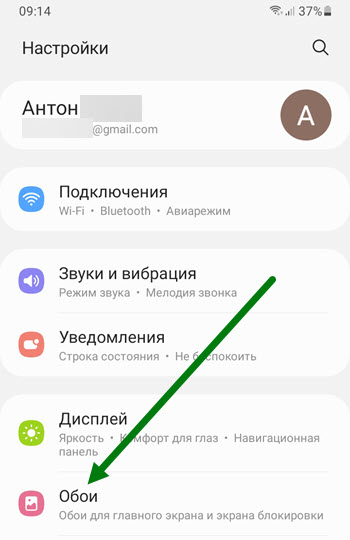
2. Переходим в нужный раздел.
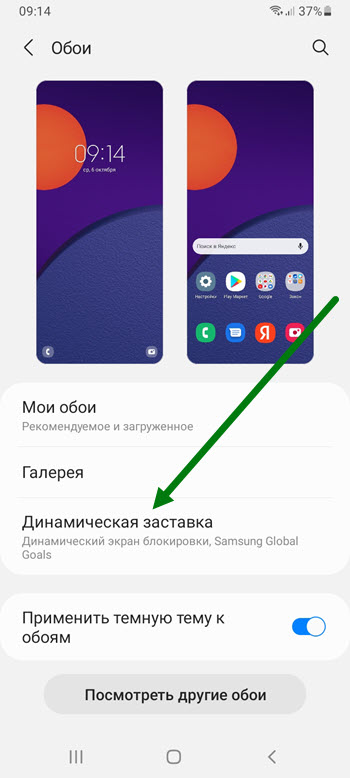
3. Переходим в подраздел «Динамическая заставка».
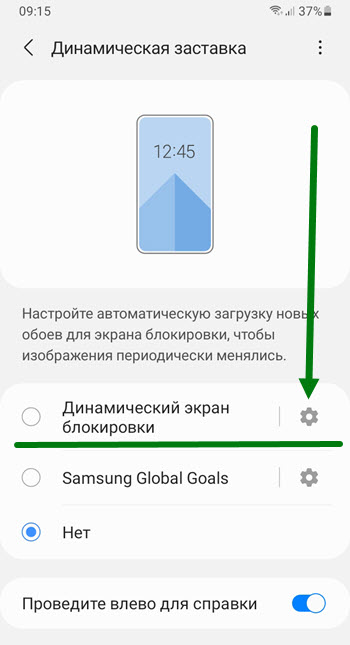
4. Здесь нас интересует «Динамический экран блокировки», перед тем как его включить, нужно произвести небольшие настройки, жмём на шестерёнку.
5. На открывшейся странице, располагается несколько категорий, выберите те, которые Вам интересны, для загрузки нажмите неа понравившуюся.
Если на данный моменты телефон не подключен к сети Вай Фай, активируйте загрузку через мобильную сеть, это потребует определённого интернет трафика.
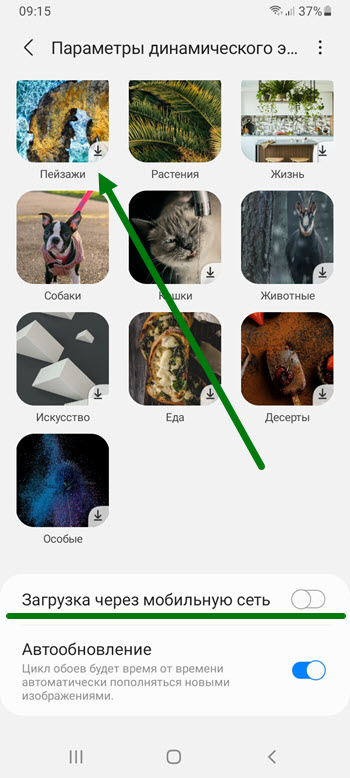
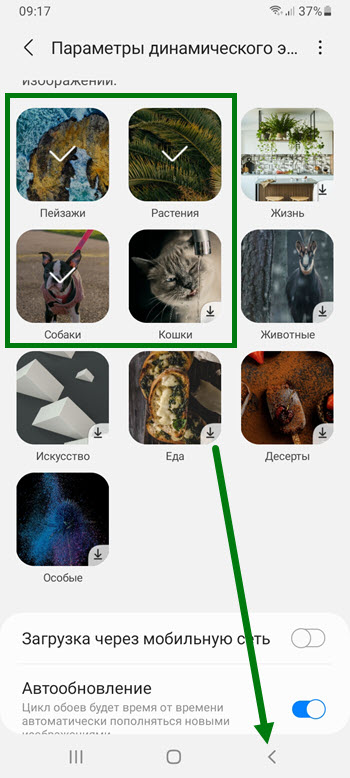
6. Закачав одну или несколько категорий, возвращаемся обратно, нажав на галочку.
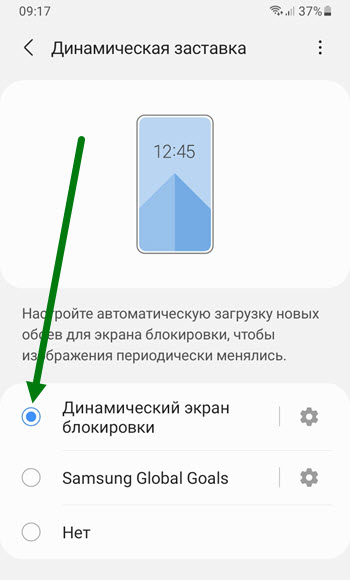
7. Активируем «Динамический экран» и выходим из настроек.
Теперь при каждой разблокировке экрана, вас будет встречать новая красочная картинка.
На главном экране
Для главного экрана, динамических обоев к сожалению не предусмотрено, будем надеяться что в будущем, разработчики исправят данную ситуацию.
Если очень нужно, можно скачать специализированные сторонние приложения из Плей Маркета. Набрав в поиске фразу «Меняющиеся обои».
Перед написанием статьи, я установил несколько популярных и скажу честно, не был впечатлён, так что не буду рекомендовать вам какое либо из них.
Поищите, может найдёте что-то подходящее, у меня на этом всё, желаю успехов.
- ВКонтакте
- Telegram
- Одноклассники
Источник: normalnet.ru
Как сменить обои на Samsung Galaxy A20 – пошаговая инструкция

Инструкции
Просмотров 262 Опубликовано 2020-08-08
Часто бывает так, что вы хотите настроить свой Samsung Galaxy A20 под с себя. Для этого просто поменять обои Samsung Galaxy A20. И да, вам может быть скучно иметь обои по умолчанию для смартфона.
В этом руководстве мы увидим, что обои Samsung Galaxy A20 очень легко поменять. Поэтому мы сначала увидим, какие 2 возможности заменить обои Samsung Galaxy A20. Во-вторых, мы увидим, как разместить фото в качестве обоев. Наконец, для более эксцентричных мы найдем способ установить GIF в качестве обоев Samsung Galaxy A20.
Как поменять обои Samsung Galaxy A20 – пошаговая инструкция

Весь процесс смены обоев на Samsung Galaxy A20 довольно прост. Вот как это сделать.

- Разблокируйте свой Samsung Galaxy A20.
- Проведите пальцем вниз от верхней части экрана и нажмите значок шестеренки в правом верхнем углу, чтобы получить доступ к настройкам. В противном случае перейдите в меню приложений, найдите приложения настроек и нажмите на них, чтобы перейти к настройкам .
- Теперь найдите раздел обоев и нажмите на него.
- Здесь вы найдете все обои, которые у вас есть на вашем Galaxy A20. Если вы загрузили обои из сторонних приложений, вы можете нажать на опцию Галерея, и откроется Галерея. В галерее вы можете просто выбрать обои, которые вы хотите.
- После того, как вы выбрали обои, нажмите « Установить как обои» и все.
Как получить бесплатные обои для Samsung Galaxy A20?
Samsung Galaxy A20 поставляется со своей коллекцией обоев, но вы все равно можете использовать сторонние приложения для Android, чтобы получить бесплатные обои высокого разрешения. Вот некоторые из наших любимых приложений для обоев.
- Abstruct
- Resplash
- Обои на стену
- Обои от Google
- Walli
КАК УСТАНОВИТЬ ФОТО В КАЧЕСТВЕ ОБОЕВ НА SAMSUNG GALAXY A20

Если вы хотите настроить свой Samsung Galaxy A20, разместив фотографию ваших друзей или вашей семьи, вы увидите, что это действительно просто.
И да, после того, как вы нажали несколько секунд на главном экране, вам нужно будет нажать на обои. Нажмите после этого в галерее, и вы можете найти все фотографии. Наконец, выберите фотографию, которую вы хотите установить в качестве обоев для Samsung Galaxy A20. Когда все будет хорошо, вы сможете обрезать и изменить размер фотографии в соответствии с размером экрана вашего Samsung Galaxy A20. Когда он закончен, вы просто должны подтвердить, и это сделано!
СПОСОБ ПОСТАВИТЬ ГИФКУ В ОБОИ SAMSUNG GALAXY A20

Если вам по-прежнему нужно больше анимации, вам, вероятно, будет приятно узнать, что в качестве обоев для Samsung Galaxy A20 можно установить GIF. Самый простой способ сделать это — использовать приложение. Поэтому мы советуем вам использовать AnimGIF Live Wallpaper 2 .
Сразу после установки перейдите в библиотеку обоев и нажмите на раздел, названный в честь приложения, которое вы только что установили. Тогда все, что вам нужно сделать, это выбрать нужный вам GIF. Ничего страшного, если вы вернетесь на домашний экран, он должен переместиться.
Вывод
Так вы можете изменить обои Samsung Galaxy A20. Мы также рекомендуем вам использовать наши предлагаемые приложения, чтобы найти лучшие обои для вашего смартфона. Кроме того, если вам понравилось это руководство, вам может понравиться наше руководство «Как очистить кэш на Samsung Galaxy A20».
Источник: samsunggid.ru